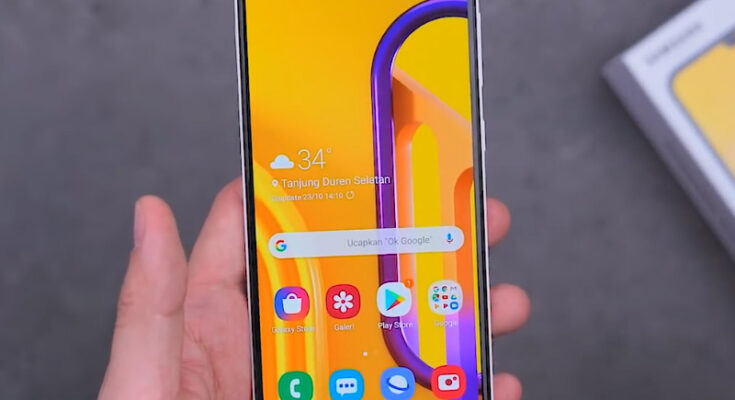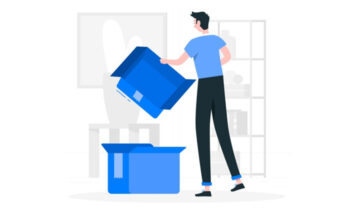Samsung memang terkenal sebagai penghasil produk-produk elektronik yang terus mengikuti perkembangan teknologi. Termasuk berbagai fitur pendukung di sistem operasi handphone mereka. Salah satunya adalah adanya cara melihat file foto dan video yang telah masuk ke kotak sampah di handphone Samsung.
Fitur ini membantu para penggunanya agar bisa melihat atau mengembalikan file foto atau video yang telah dibuang, atau mungkin tidak sengaja terbuang. Dengan begitu file tersebut bisa diselamatkan.
Fitur ini sudah disediakan sejak Samsung Experience 9.0 dan masih terus dipertahankan hingga One UI saat ini. Bahkan telah dikembangkan sampai terdapat berbagai perubahan seperti penyimpanan lokal di perangkat, walaupun dulunya berbasis Cloud.
Daftar Isi
Cara Melihat File Sampah di Hp Samsung
Dengan fitur ini, file yang dibuang oleh pengguna masih bisa diambil kembali atau dilihat jika diperlukan, asalkan tidak melewati batas waktu penyimpanannya. Ada yang jangka waktunya 15 hari, tapi juga ada yang lebih lama hingga 30 hari. Setelah itu, file akan hilang permanen.
Berikut ini adalah langkah-langkah mudah sebagai cara melihat file foto dan video yang telah masuk ke kotak sampah di handphone Samsung.
- Bukalah menu “Galeri” yang biasa dijadikan tempat penyimpanan foto dan video.
- Di layar Galeri di pojok kanan atas terdapat ikon Titik-Tiga. Tekan ikon tersebut.
- Lanjutkan dengan memilih opsi “Recycle Bin” atau “Trash” (kotak sampah).
- Nanti di layar akan diperlihatkan sejumlah file yang pernah dibuang. Bisa berbentuk foto maupun video.
- Pilihlah file foto atau video yang ingin dilihat, nanti akan diperlihatkan.
- Jika ingin menyimpan ulang atau mengembalikan file yang telah dilihat, tekan file tersebut agak lama.
- Di layar akan muncul panel menu, pilihlah opsi “Restore” (Pulihkan). Biasanya dilambangkan dengan ikon tanda panah melingkar.
- Maka file tersebut akan bisa dilihat di Galeri langsung.
Sedikit catatan untuk versi antarmuka yang lebih awal, mungkin namanya “Cloud Recycle Bin”. Namun langkah melihat file yang sudah dibuang, akan tetap sama.
Cara Mengaktifkan Fitur “Recycle Bin” (Kotak Sampah)
Pada beberapa kasus, opsi kotak sampah ini belum muncul. Sehingga harus diaktifkan dulu agar bisa melihat file yang telah dibuang sebelumnya. Berikut ini adalah langkah untuk mengaktifkan fitur kotak sampah:
- Masuk ke menu “Gallery”.
- Tekan ikon Titik-Tiga di sebelah kanan atas layar dan memilih opsi “Settings” (Pengaturan).
- Lanjutkan dengan memilih tombol “Recycle Bin” atau “Trash.”
- Pengaturan fitur sudah selesai.
Sementara itu, untuk sistem yang lebih awal, maka perlu melakukan aktivasi sinkronisasi otomatis dengan Cloud milik Samsung. Berikut ini caranya:
- Masuk ke menu “Gallery”.
- Tekan ikon Titik-Tiga di sebelah kanan atas layar dan memilih opsi “Settings” (Pengaturan).
- Lanjutkan dengan memilih tombol “Cloud Sync.”
- Aktifkan opsi “Auto Sync.”
- Pengaturan fitur sudah selesai.
Hal Penting Tentang “Kotak Sampah” dalam HP Samsung
Beberapa hal yang perlu mendapat perhatian yang berhubungan dengan fitur “Kotak Sampah” yang seringkali kurang disadari, seperti hal berikut ini:
- File yang tersimpan di Kotak Sampah memiliki batas waktu penyimpanan. Ada yang 15 hari, namun ada juga yang mencapai hingga 30 hari.
- Berarti file yang melebihi waktu simpan tersebut akan hilang secara permanen.
- Jika ingin membuang file untuk membersihkan kotak sampah sebelum waktunya, bisa dilakukan secara manual dengan memilih file-nya lalu pilih ikon tempat sampah. File tersebut akan terhapus secara permanen.
Penutup
Itulah cara melihat file foto dan video yang telah masuk ke kotak sampah di handphone Samsung. Dari kotak sampah inilah file yang pernah dibuang tersebut bisa dilihat atau bahkan dikembalikan ke Gallery untuk disimpan kembali. Asal jangan lupa mengaktifkan fitur kotak sampah dan secara teratur membersihkannya.